- Vidensbase
- Konto og opsætning
- Fakturering
- Administrer dit HubSpot-abonnement
Administrer dit HubSpot-abonnement
Sidst opdateret: 16 oktober 2025
Gælder for:
-
Marketing Hub Starter, Professional, Enterprise
-
Salg Hub Starter, Professional, Enterprise
-
Service Hub Starter, Professional, Enterprise
-
Data Hub Starter, Professional, Enterprise
-
Content Hub Professional, Enterprise
-
Smart CRM Professional, Enterprise
Lær, hvordan du ser og administrerer dit nuværende HubSpot-abonnement, finder dine abonnements- og servicegrænser og starter en prøveversion af HubSpots software.
Bemærk: Nogle funktioner kan være begrænsede eller ikke tilgængelige under en prøveperiode. Hvis du har spørgsmål om tilgængeligheden af en bestemt funktion, skal du tale med den repræsentant, der administrerer din prøveperiode.
Læs andre artikler om betaling af din HubSpot-faktura:
- Se, download og betal din HubSpot-faktura
- Opdater virksomhedsoplysningerne på din HubSpot-faktura og -kvittering
- Opdater din betalingsmetode
- Opdater kontaktpunkterne for din konto
Tilladelser kræves Du skal være faktureringsadministrator for at kunne foretage faktureringsrelaterede ændringer på din HubSpot-konto.
Find dine HubSpot-abonnementer og servicegrænser
For at se dine nuværende abonnementer og add-ons:
- På din HubSpot-konto skal du klikke på dit kontonavn i det øverste højre hjørne og derefter klikke på Konto og fakturering.
- På fanen Oversigt, i afsnittet Produkter og tilføjelser, kan du se detaljer for dine nuværende abonnementer og tilføjelser. Gældende grænser vises under hvert abonnement:
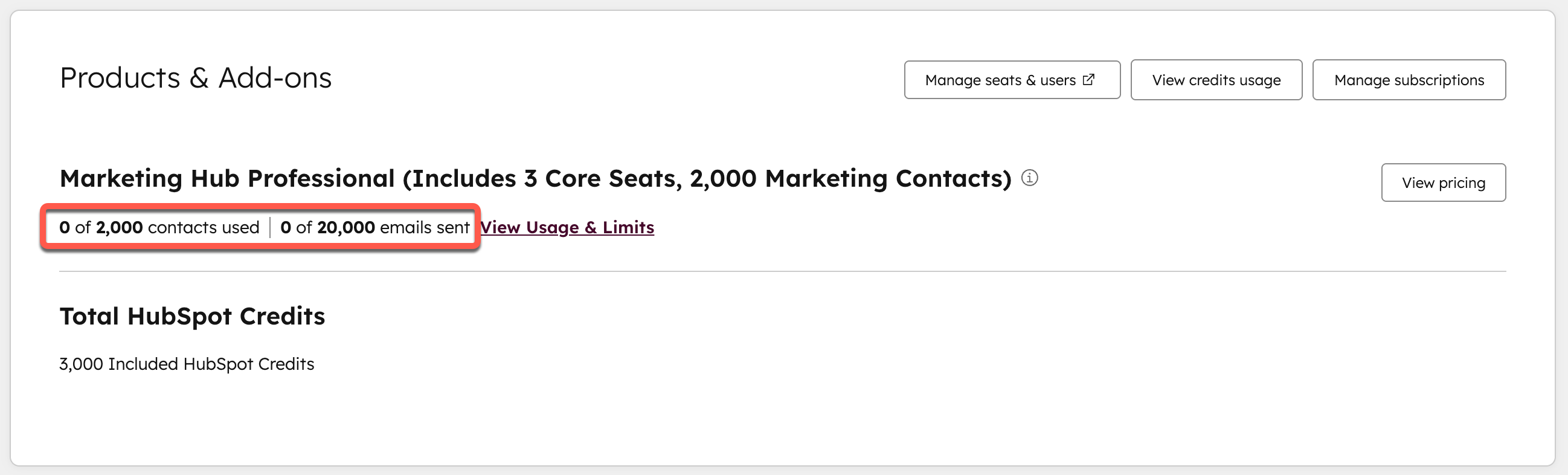
-
- For Marketing Hub-abonnementer inkluderer dette din kontaktgrænse og den månedlige grænse for afsendelse af e-mails.
- For alle abonnementer inkluderer dette antallet af tilgængelige pladser i dit abonnement og eventuelle ekstra pladsudvidelser.
- For at administrere dine individuelle abonnementer skal du klikke på Administrer abonnementer. Så kommer du til fanen Abonnementer.
- I afsnittet Pladser kan du se, hvor mange pladser der er tildelt ud af det samlede antal pr. abonnementsniveau. Klik på Administrer pladser og brugere for at komme til brugerindstillingerne.
- I afsnittet Marketing Contacts kan du se, hvor mange marketingkontakter der er tildelt ud af det samlede antal pr. kontaktniveau. Klik på View Usage & Limits for at indstille kontakter som ikke-marketing eller for at se forbrug og grænser.
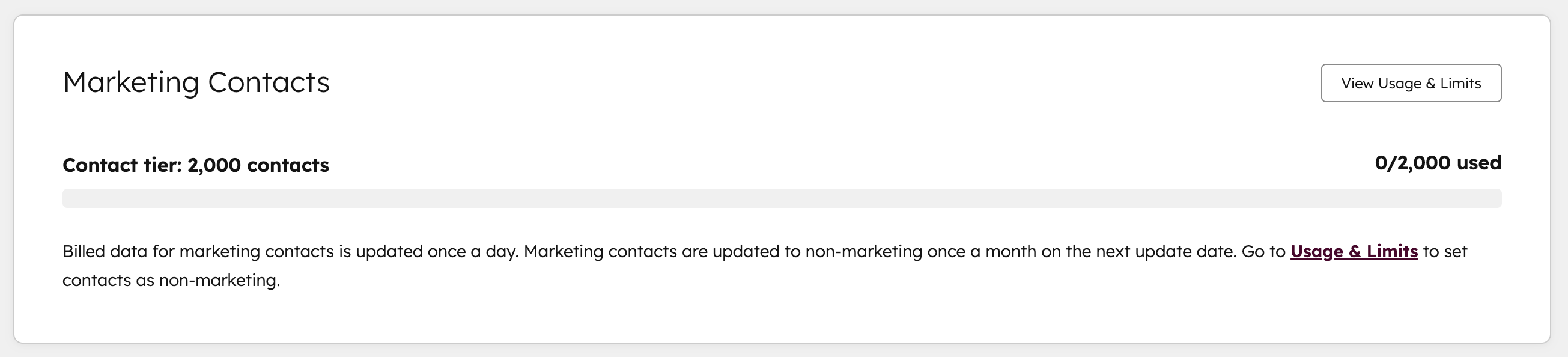
Administrer individuelle abonnementer
For at se detaljerne om dit abonnement og foretage ændringer som f.eks. opgradering eller annullering af automatisk fornyelse:
- På din HubSpot-konto skal du klikke på dit kontonavn i det øverste højre hjørne og derefter klikke på Konto og fakturering.
- Klik på fanen Subscriptions.
- Øverst på siden kan du se din nuværende abonnementsperiode, den næste faktureringsdato og den betalingsmetode, der er knyttet til abonnementet.
-
- I afsnittet Forpligtede vilkår kan du se de aktuelle vilkår, omkostninger og faktureringsfrekvens for hvert abonnement på din konto. Hvis dit abonnement omfatter en ældre rabat, kan du få mere at vide om ældre rabatter.
-
- I afsnittet Vilkår for automatisk fornyelse kan du se vilkårene for fornyelse af dit abonnement.
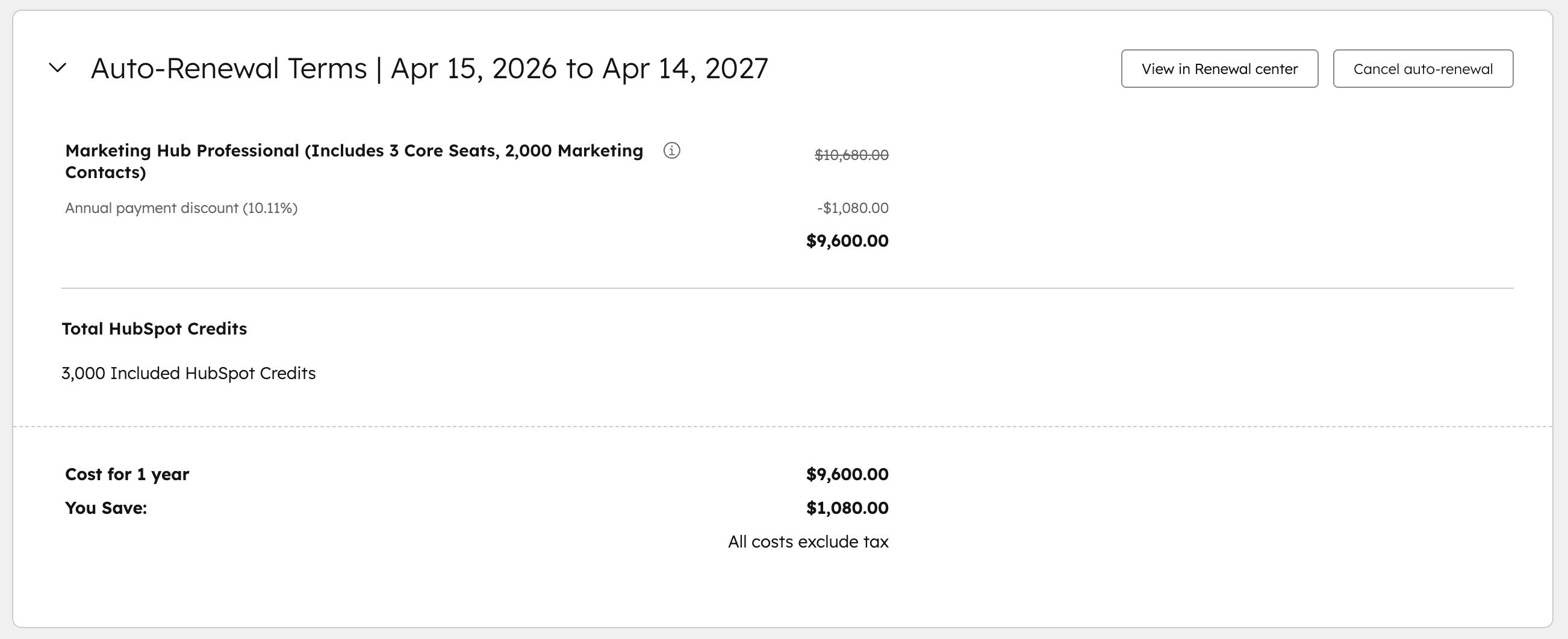
-
- Hvis du vil opgradere et abonnement, skal du klikke på Vis priser til højre for abonnementet.
- Hvis du vil slå automatisk fornyelse af et abonnement fra, skal du klikke på Annuller automatisk fornyelse, hvis du ikke allerede har annulleret din fornyelse. Eller klik på Annuller. Få mere at vide om at opsige dit HubSpot-abonnement.
Ofte stillede spørgsmål
Hvem skal jeg kontakte, hvis jeg har faktureringsrelaterede spørgsmål om min konto?
Hvis du har specifikke faktureringsrelaterede spørgsmål om din HubSpot-konto, kan du sende en e-mail til HubSpots faktureringsteam på billing@hubspot.com. Få mere at vide om , hvilke HubSpot-teams du skal kontakte baseret på dit mål.
Hvor finder jeg kontrakten for mit abonnement?
For at finde den eksisterende kontrakt for dit HubSpot-abonnement:
- På din HubSpot-konto skal du klikke på dit kontonavn i det øverste højre hjørne og derefter klikke på Konto og fakturering.
- Klik på fanen Transaktioner.
- Klik på Ordrer i menuen i venstre side.
-
- Klik på Vis for at se ordreoplysningerne i et nyt vindue.
- Klik på Download for at downloade ordren som PDF.
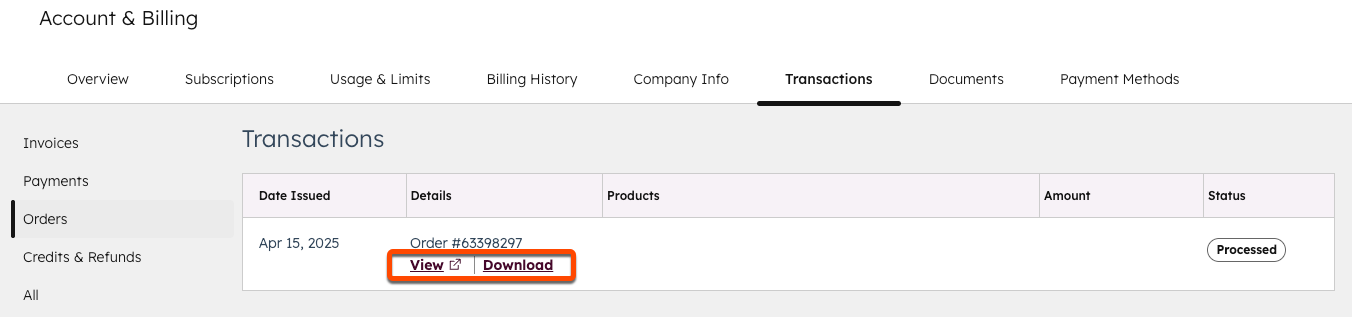
Hvordan ændrer jeg antallet af pladser i mitabonnement?
Hvis du tilføjer et sæde til dit HubSpot-abonnement, kan du straks tildele en bruger til det nye sæde. Din konto vil blive faktureret med et forholdsmæssigt beløb på din næste fakturadato. Du bliver f.eks. faktureret den 25. i hver måned for 5 pladser. Den 7. i måneden køber du endnu et sæde. I den faktureringsperiode betaler du et forholdsmæssigt beløb fra den 7. til den 25. for det ekstra sæde sammen med den almindelige pris for de 5 sæder.
Hvis du fjerner en bruger fra et sæde, vil sædet stadig eksistere på din konto, og du vil fortsat betale for det. Du kan fjerne ikke-tildelte pladser fra din Konto- og faktureringsside. Se, hvordan du fjerner ikke-tildelte pladser. Når et ikke-tildelt sæde er fjernet, vil din fakturering blive justeret efter din fornyelsesdato i starten af din næste abonnementsperiode. For yderligere information, kontakt HubSpots salgsteam eller Contract Management-teamet.
Bemærk: Når du tilføjer nye pladser, skal du se HubSpots prisside for den aktuelle pris pr. plads.
Hvorfor ser jeg en ældre rabat på mit abonnement?
Når du gennemgår dine faktureringsoplysninger, kan du muligvis se en ældre rabat på nogle af dine abonnementer. Det sker, hvis du har købt et abonnement, før der blev foretaget en ændring i den nuværende prismodel. Se HubSpots prisside for den aktuelle pris pr. abonnementsniveau.
Hvordan starter jeg en prøveversion af et af HubSpots værktøjer?
For at starte en prøveperiode på et af HubSpots værktøjer og software:
- På din HubSpot-konto skal du klikke på dit kontonavn i det øverste højre hjørne og derefter klikke på Priser og funktioner.
- Under det abonnement, du vil prøve, skal du klikke på Start en gratis 14-dages prøveperiode. Prøveperioden begynder automatisk.
Alternativt kan du også klikke på et af de værktøjer, du vil prøve (f.eks. sekvenser), og klikke på Start en gratis 14-dages prøveperiode . Eller kontakt din Customer Success Manager.
Bliver jeg opkrævet betaling, når min prøveperiode er slut?
Hvis du er i gang med en prøveperiode på et HubSpot-abonnement, vil du ikke automatisk blive opkrævet betaling, når prøveperioden er slut.
Hvordan annullerer jeg en prøveperiode?
Prøveperioder slutter automatisk efter 14 dage. Du bliver ikke automatisk opkrævet, når prøveperioden er slut.
